更新时间:2022-08-13 21:11:37
如果当前管理控制台已接入 AnyBackup Master Server 且管理控制台与 AnyBackup Master Server 通过专线网络连接(AnyBackup Master Server 与管理控制台的 VIP 不通,通过节点的另一个网卡 IP 与 AnyBackup Master Server 连通),请参照如下步骤进行操作。如果不是,请忽略本小节内容。
注意:集群环境下,所有节点均需要执行下述操作。
1. root 用户登录各节点。
2. 进入 AnyBackup Server 软件安装目录 /backupsoft/AnyBackupServer/WebService/conf 目录。
3. 执行 cat nginx.conf 命令查看 nginx.conf 配置文件中的 “include” 行是否包含除下图以外的其他文件。
如果没有其他内容,则无需操作。如果包含其他内容,请参考步骤 4。

4. 进入 AnyBackup Server 软件安装目录 /backupsoft/AnyBackupServer/WebService/conf/conf.d 目录。
5. 将步骤 3 排查出的文件(以 upstream_proxy.conf 文件为例)手动保留一份。
6. 更新完成后,进入 AnyBackup Server 软件安装目录 /backupsoft/AnyBackupServer/WebService/conf 目录。
7. 按照如下规则重新配置一份 Nginx 反向代理文件:
配置规则:参考同目录下内置的 upstream.conf 文件的 server 块即可。
参考原则:
a. 监听地址:端口根据更新前反向代理文件中配置的监听地址和端口填写。
b. 配置策略、文件路径配置、静态文件配置等军全部参照 upstream.conf 文件。
c. location / {} 中具体配置请参照其他服务,如 location /commons,proxy_pass 配置为 VIP 地址。
以 AnyBackup Family 7.0.13.0 为例,具体差异请参见下图红框中的部分:
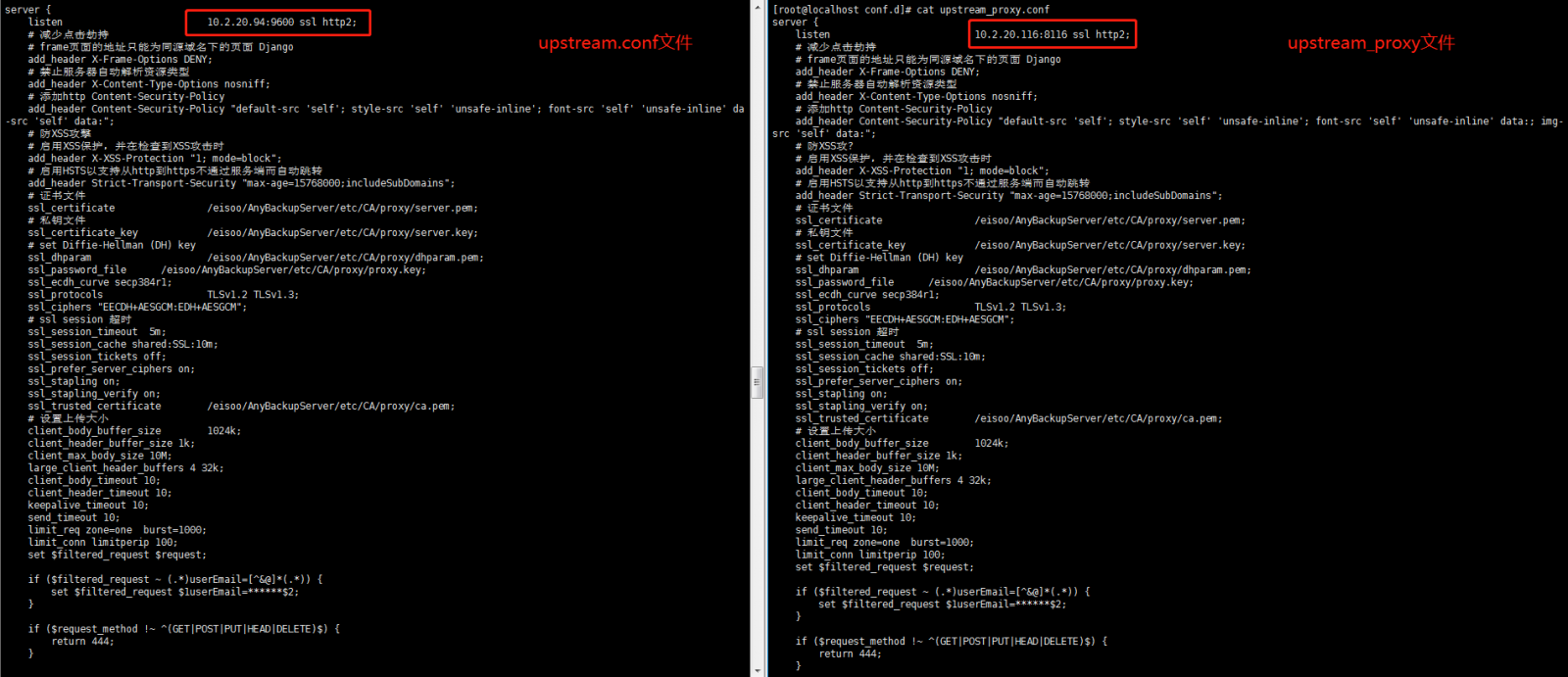
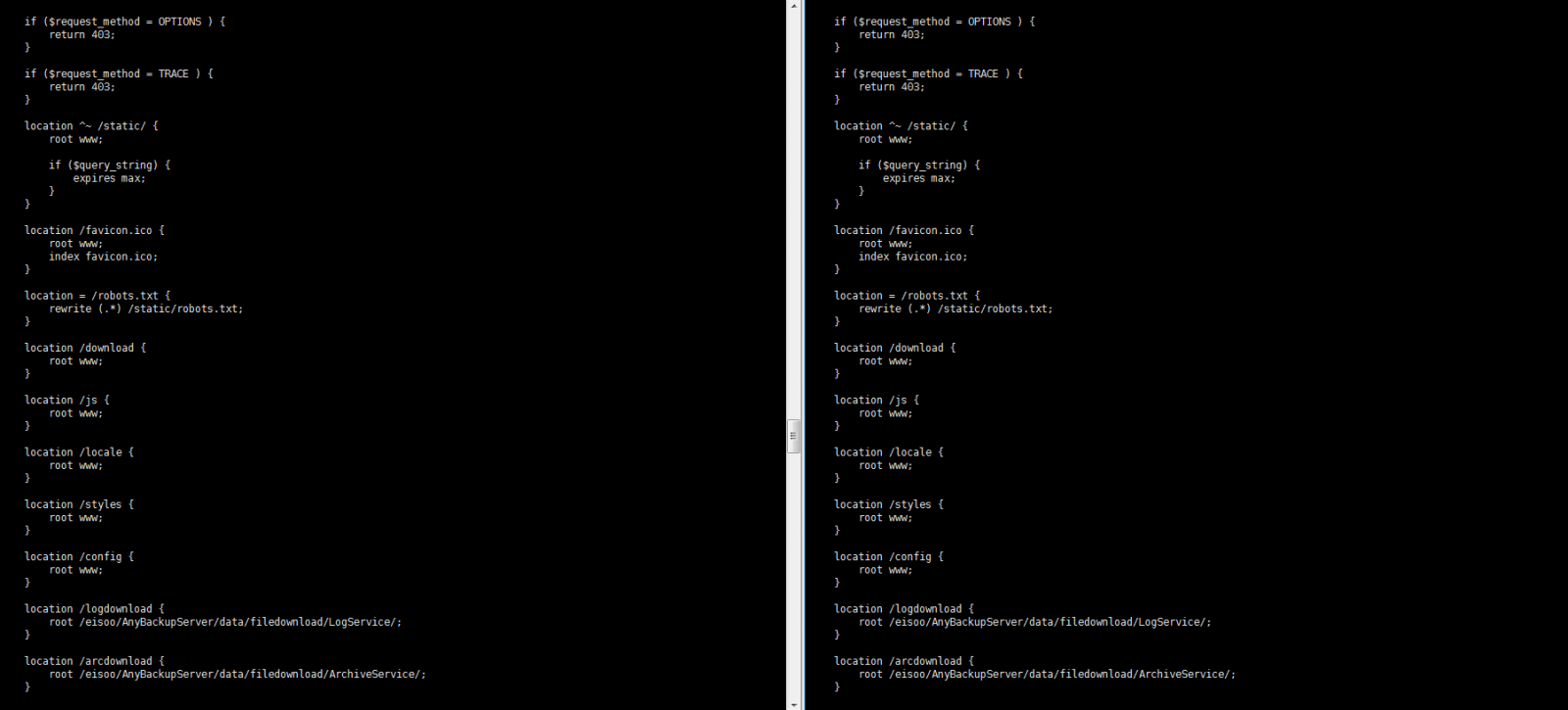
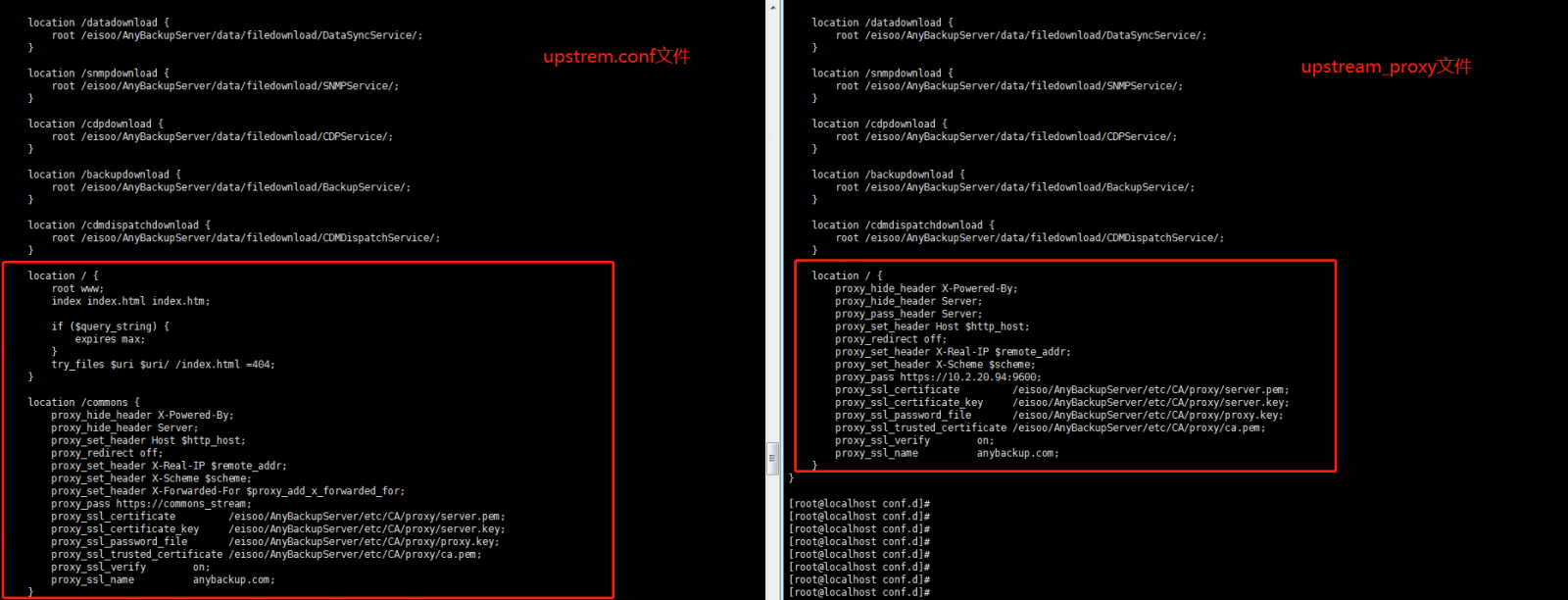
8. 配置完成后,执行 :wq! 命令保存并退出编辑。
9. 执行以下命令赋权反向代理文件并指定文件所有者:
chmod 600 upstream_proxy.conf
chown -R eab:eab upstream_proxy.conf
10. 在 AnyBackup Server 软件安装目录 /backupsoft/AnyBackupServer/WebService/conf 目录下,编辑 ngnix.conf 文件。
在该文件中新增如下内容:
include conf.d/upstream_proxy.conf
11. 执行 systemctl stop ABWebService.service 命令停止 WebService 服务。该服务停止后将自动启动,请耐心等待。
12. 进入 AnyBackup Server 软件安装目录 /backupsoft/AnyBackupServer/etc/Common 目录。
13. 编辑 AnyBackup 信任列表 ams.ini 文件,将访问地址添加到该文件中。如下图所示:

14. 执行 systemctl status ABWebService.service 命令查看服务状态。
服务状态为 “active” 或 “running”,表示服务正常运行。
注意事项
- 更新前,请务您必将手动配置的 Nginx 反向代理配置文件保留一份。
操作步骤
注意:集群环境下,所有节点均需要执行下述操作。
1. root 用户登录各节点。
2. 进入 AnyBackup Server 软件安装目录 /backupsoft/AnyBackupServer/WebService/conf 目录。
3. 执行 cat nginx.conf 命令查看 nginx.conf 配置文件中的 “include” 行是否包含除下图以外的其他文件。
如果没有其他内容,则无需操作。如果包含其他内容,请参考步骤 4。

4. 进入 AnyBackup Server 软件安装目录 /backupsoft/AnyBackupServer/WebService/conf/conf.d 目录。
5. 将步骤 3 排查出的文件(以 upstream_proxy.conf 文件为例)手动保留一份。
6. 更新完成后,进入 AnyBackup Server 软件安装目录 /backupsoft/AnyBackupServer/WebService/conf 目录。
7. 按照如下规则重新配置一份 Nginx 反向代理文件:
配置规则:参考同目录下内置的 upstream.conf 文件的 server 块即可。
参考原则:
a. 监听地址:端口根据更新前反向代理文件中配置的监听地址和端口填写。
b. 配置策略、文件路径配置、静态文件配置等军全部参照 upstream.conf 文件。
c. location / {} 中具体配置请参照其他服务,如 location /commons,proxy_pass 配置为 VIP 地址。
以 AnyBackup Family 7.0.13.0 为例,具体差异请参见下图红框中的部分:
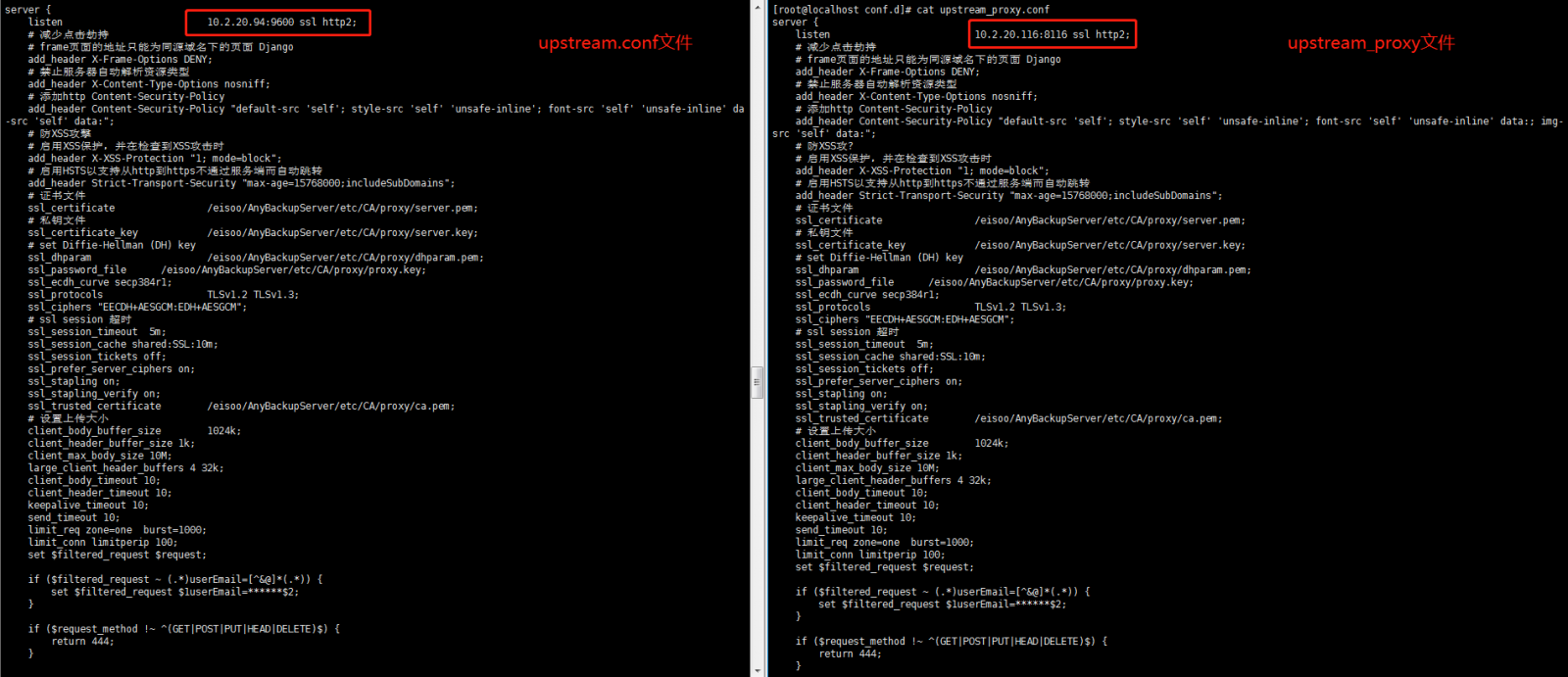
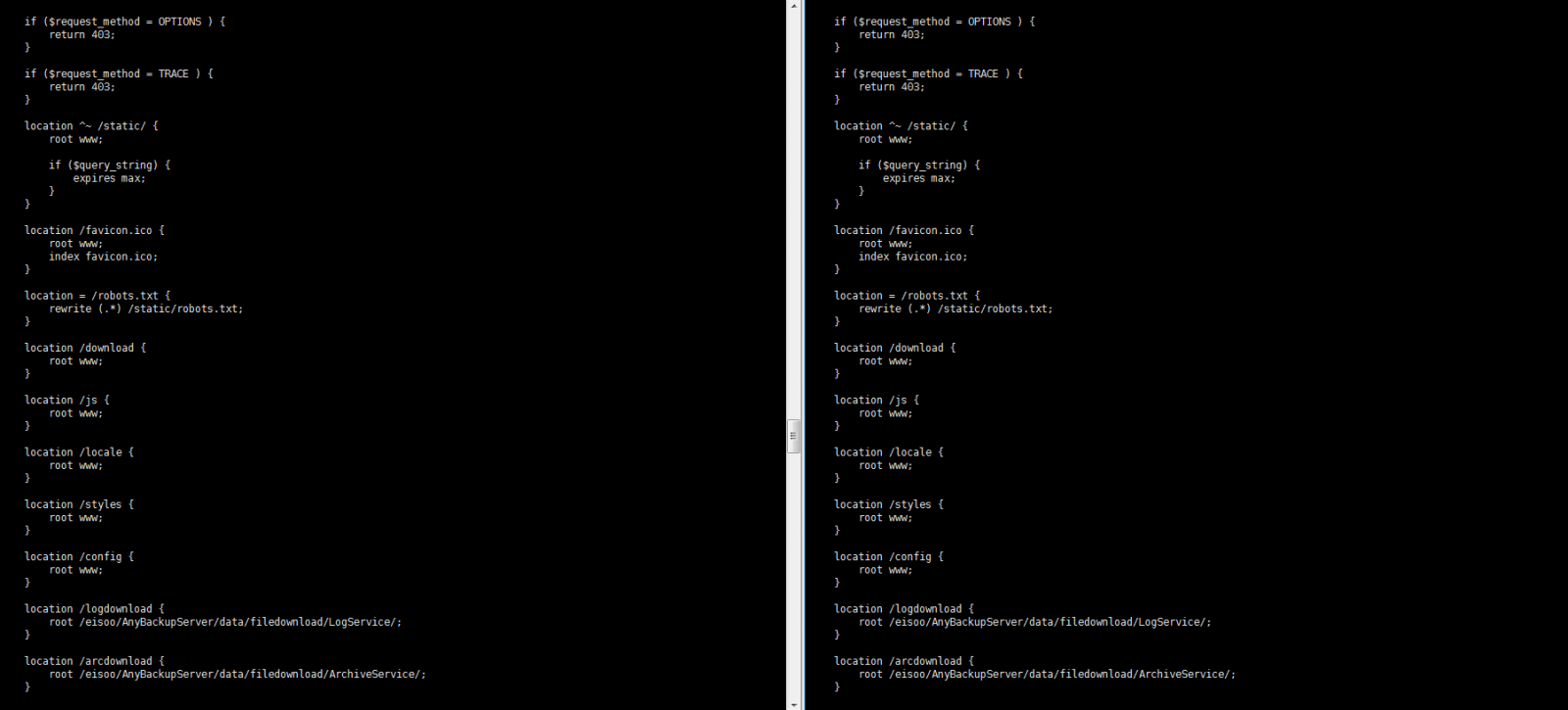
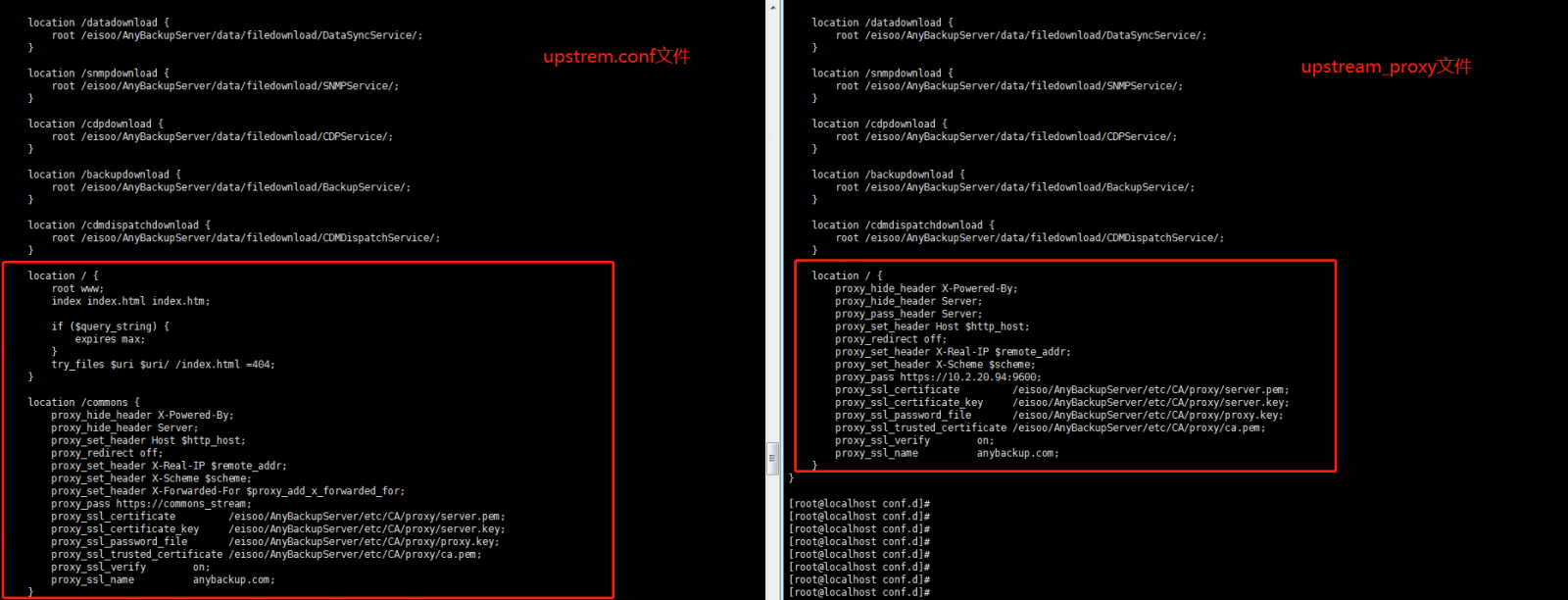
8. 配置完成后,执行 :wq! 命令保存并退出编辑。
9. 执行以下命令赋权反向代理文件并指定文件所有者:
chmod 600 upstream_proxy.conf
chown -R eab:eab upstream_proxy.conf
10. 在 AnyBackup Server 软件安装目录 /backupsoft/AnyBackupServer/WebService/conf 目录下,编辑 ngnix.conf 文件。
在该文件中新增如下内容:
include conf.d/upstream_proxy.conf
11. 执行 systemctl stop ABWebService.service 命令停止 WebService 服务。该服务停止后将自动启动,请耐心等待。
12. 进入 AnyBackup Server 软件安装目录 /backupsoft/AnyBackupServer/etc/Common 目录。
13. 编辑 AnyBackup 信任列表 ams.ini 文件,将访问地址添加到该文件中。如下图所示:

14. 执行 systemctl status ABWebService.service 命令查看服务状态。
服务状态为 “active” 或 “running”,表示服务正常运行。
< 上一篇:
下一篇: >